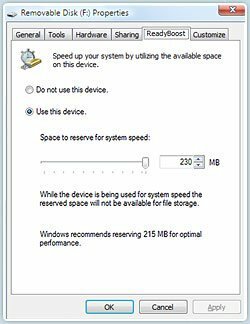Ultima actualización en

Discord ofrece un historial de mensajes ilimitado, pero si desea exportar sus mensajes, deberá utilizar una solución alternativa. Así es cómo.
Si está chateando con sus amigos en Discord, no es necesario que se detenga: el chat puede continuar indefinidamente. Los canales de Discord y los mensajes directos tienen un límite de mensajes ilimitado. Puedes enviar tantos mensajes como quieras en Discord, durante el tiempo que quieras, y nunca perderlos de vista.
Sin embargo, si desea exportar sus mensajes de chat de Discord, se encontrará con dificultades. No hay un método integrado para descargar sus chats de Discord, por lo que deberá usar una o dos soluciones.
Para comenzar, esto es lo que necesitará saber para comenzar a exportar chats de Discord a su PC o Mac.
¿Puedo exportar mensajes de chat de Discord?
Si desea exportar mensajes de chat de Discord, no encontrará ninguna función integrada para hacerlo. Si desea descargar sus mensajes, deberá seleccionar, copiar y pegar los mensajes manualmente o usar una herramienta como
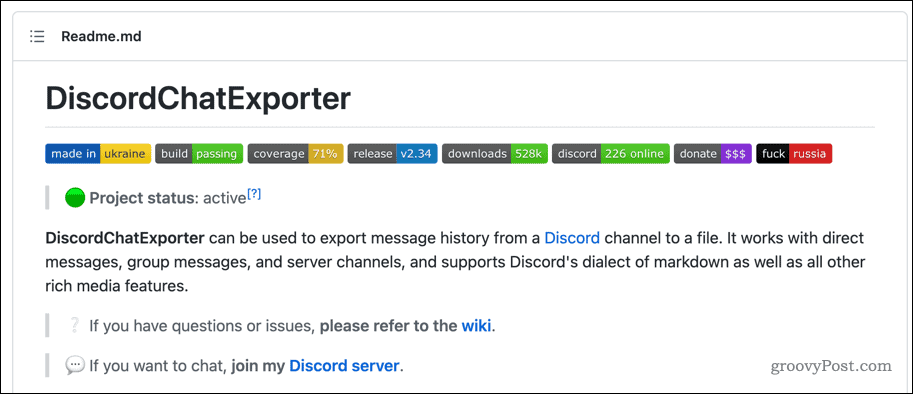
Discord nunca ha incluido una función para exportar sus mensajes, y no está claro si la función se agregará o no en el futuro. Por ahora, puede usar estas soluciones para descargar sus mensajes desde su servidor.
Si no quieres hacer eso, no te preocupes, tus mensajes están seguros. Con un historial de mensajes ilimitado, sus mensajes estarán disponibles mientras tenga acceso al servidor de Discord en cuestión. Si está intentando descargar un mensaje directo, podrá descargar mensajes anteriores, pero no elimine el chat.
Copiar manualmente los mensajes de chat de Discord
Como mencionamos, no hay una herramienta integrada para descargar un registro de mensajes de Discord. Si no desea confiar en una herramienta de terceros para hacer las cosas automáticamente, deberá optar por un enfoque manual.
Eso significa seleccionar cuidadosamente sus mensajes a medida que se desplaza. Solo recomendamos esto para pequeños fragmentos de un mensaje: cuanto más largo sea el registro que desea copiar, más tiempo le llevará seleccionar y copiar el texto. Si comete un error (por ejemplo, al soltar el mouse), deberá comenzar de nuevo.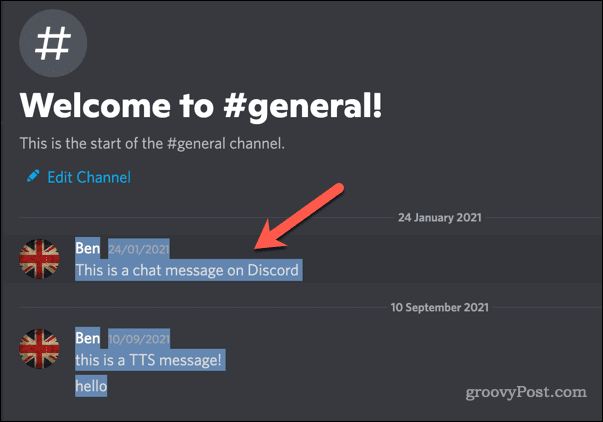
Una vez que haya seleccionado el texto, puede copiarlo en su portapapeles haciendo clic derecho en el texto y presionando Dupdo. Alternativamente, presione Control + C (ventanas) o Comando + C (Mac). A continuación, puede pegar el contenido en un archivo de documento adecuado en Microsoft Word o Google Docs.
Cómo exportar mensajes de chat de Discord usando DiscordChatExporter
Si no quiere perder su tiempo exportando manualmente sus mensajes de chat en Discord, hay una herramienta que puede usar para acelerar el proceso. Exportador de DiscordChat le permite descargar sus mensajes directos y grupales, así como los registros del canal del servidor, a un archivo.
Para facilitar el uso de esta herramienta en cualquier plataforma, explicaremos cómo usar el versión CLI de la herramienta a continuación. Sin embargo, si tiene problemas para usarla, una versión de la herramienta con un interfaz gráfica del usuario es disponible para usuarios de Windows. Esto no está disponible para usuarios de Mac y Linux, pero aún puede usar la herramienta de interfaz de línea de comandos en su lugar.
Antes de comenzar, asegúrese de que su PC o Mac tenga la último tiempo de ejecución de .NET instalado. También necesitarás obtenga su token de autorización de usuario para permitirle ejecutar la herramienta.
en ventanas
Para usar DiscordChatExporter para exportar sus mensajes de chat de Discord:
- Descargar el versión CLI estable de DiscordChatExporter.
- Exporte el archivo ZIP que contiene DiscordChatExporter y asegúrese de anotar la ruta del directorio (p. C:\Ruta\a\DiscordChatExplorer).
- Haga clic derecho en el Menu de inicio y seleccione Terminal de Windows (Administrador).
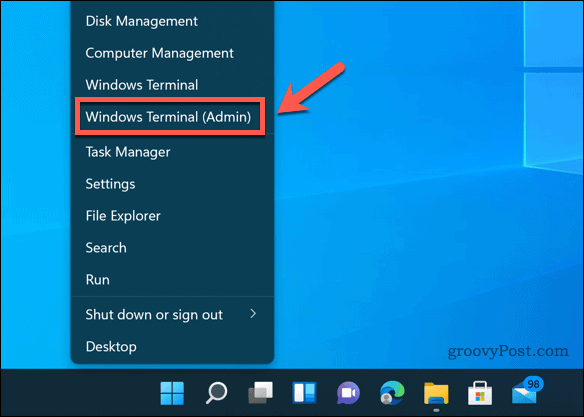
- En el Terminal ventana, tipo cd C:\ruta\a\discordchatexporer y presiona Ingresar, reemplazando la ruta del directorio con la ubicación correcta.
- Deberá ejecutar un comando usando el dotnet DiscordChatExporter. CLI.dll dominio. Por ejemplo, para exportar un registro de canal, ejecute el comando dotnet DiscordChatExporter. Cli.dll exportar -t "token" -c 0000, asegurándose de reemplazar simbólico con su token de autorización de usuario correcto y 0000 con el ID de canal correcto.
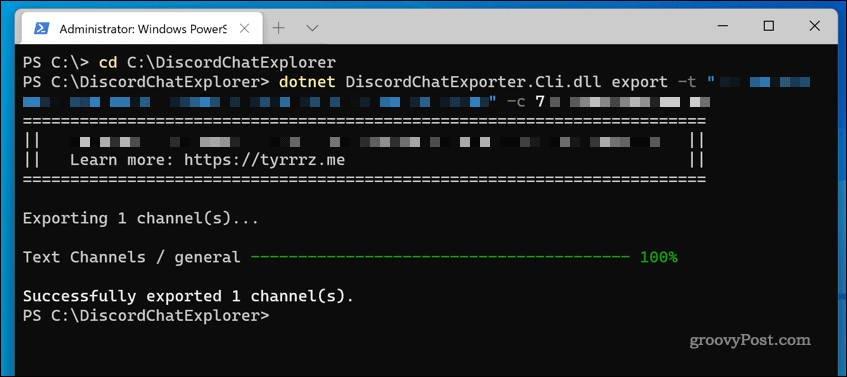
Para obtener una lista completa de los comandos disponibles y los indicadores de comando, consulte el DiscordChatExplorer wiki. Si necesita ayuda para identificar un token o ID de canal, puede ejecutar el comando dotnet DiscordChatExporter. Guía CLI.dll.
En Mac y Linux
Si está usando una PC con Linux o una Mac, puede usar la versión CLI de DiscordChatExporter de la misma manera. Primero deberá asegurarse de instalar la última versión de .NET Runtime para su plataforma.
Una vez que haya descargado y extraído el archivo ZIP que contiene DiscordChatExporter en su PC Mac o Linux, puede usar el mismo comando (dotnet DiscordChatExporter. CLI.dll) para exportar sus mensajes.
Crear una comunidad de discordia
Si sigue los pasos anteriores, debería poder exportar mensajes de chat de Discord desde un servidor o desde sus propios mensajes directos. No es perfecto, pero hasta que Discord incluya una función de exportación, es la única opción que tienes.
Exportar sus mensajes es una buena idea si desea guardar mensajes que podrían ser eliminados por otros usuarios. Es posible que desee usarlo con moderación, pero también puede pensar en agregando un bot de Discord para ayudarle con la moderación de su servidor. Sin embargo, si las cosas se ponen demasiado difíciles de manejar, siempre puede borra tu servidor y empezar de nuevo.
Cómo borrar la memoria caché, las cookies y el historial de navegación de Google Chrome
Chrome hace un excelente trabajo al almacenar su historial de navegación, caché y cookies para optimizar el rendimiento de su navegador en línea. La suya es cómo...
Coincidencia de precios en la tienda: cómo obtener precios en línea mientras compra en la tienda
Comprar en la tienda no significa que tengas que pagar precios más altos. Gracias a las garantías de igualación de precios, puede obtener descuentos en línea mientras compra en...
Cómo regalar una suscripción a Disney Plus con una tarjeta de regalo digital
Si ha estado disfrutando de Disney Plus y desea compartirlo con otros, aquí le indicamos cómo comprar una suscripción de regalo de Disney+ para...